Khi tính toán trong Excel kết quả trả về thường sẽ bao gồm phần nguyên và phần thập phân cách bởi dấu phẩy. Vậy làm sao để tách số đằng trước và sau dấu phẩy. Hãy theo dõi hướng dẫn cách lấy tách số trước và sau dấu phẩy trong Excel được Trường Hải Tiến Giang trình bày trong bài viết dưới đây nhé.
I. Lấy số trước dấu phẩy.
1. dùng hàm TRUNC.
Để tách phần số trước dấu phẩy trong Excel chỉ cần dùng hàm TRUNC. Hàm TRUNC sẽ giúp bạn loại bỏ phần số sau dấu phẩy, để làm điều này bạn hãy áp dụng theo công thức sau:
=TRUNC (number,[num_digits])
Trong đó:
- Number: số gốc trước khi tách.
- Num_digits: Là một số xác định độ chính xác của việc cắt bớt. Giá trị mặc định của num_digits là 0 (không).
Ví dụ: =TRUNC (A2) sẽ trả về -12 và =TRUNC(A3) sẽ trả về 12 như hình dưới đây
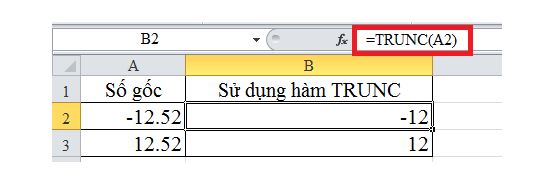
2. dùng hàm INT.
Hàm INT sẽ làm tròn xuống số nguyên gần nhất dựa trên giá trị của phần phân số của 1 số do đó chúng ta cũng có thể dùng hàm INT để tách phần trước dấu thập phân.
Ví dụ dưới đây dùng dùng hàm INT và bạn sẽ thấy kết quả có sự khác biệt với hàm TRUNC ở trên
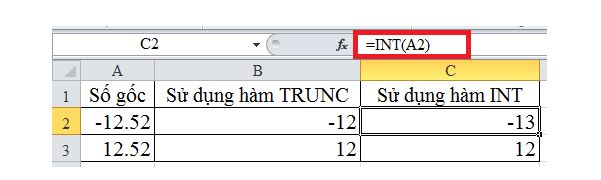
II. Cách lấy số sau dấu phẩy trong excel.
Không có hàm cụ thể để lấy số sau dấu phẩy trong Exce mà chúng ta phải dùng mẹo. Lấy số gốc trừ đi kết quả của hàm TRUNC mà bạn đã tính chúng ta sẽ thu dược số sau dấu phẩy.
Để bước làm nhanh chóng hơn bạn có thể áp dụng công thức sau:
=số cần tách – TRUNC(số cần tác)
Ví dụ:
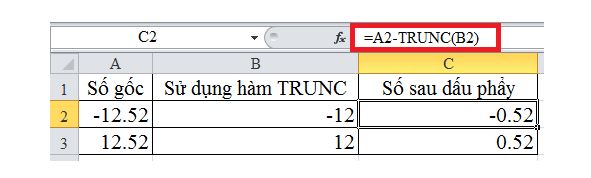
Nếu muốn kết quả trả về là một số dương bạn cần dùng thêm hàm ABS.
=ABS(số gốc – TRUNC (số gốc)).
Ví dụ:
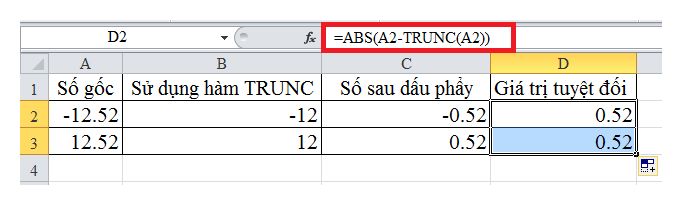
Lời kết.
Cách tách lấy số trước và sau dấu phẩy trong Excel thật đơn giản phải không nào. Mong rằng bài viết hữu ích với các bạn. Chúc các bạn thành công.
Khi tính toán trong Excel kết quả trả về thường sẽ bao gồm phần nguyên và phần thập phân cách bởi dấu phẩy. Vậy làm sao để tách số đằng trước và sau dấu phẩy. Hãy theo dõi hướng dẫn cách lấy tách số trước và sau dấu phẩy trong Excel được Trường Hải Tiến Giang trình bày trong bài viết dưới đây nhé.
